Приложение Paint 3D для Windows 10.
Microsoft работает над новым приложением, которое предназначено для замены старого классического приложения Paint в ОС Windows 10. Новая версия приложения Paint 3D доступна на всех устройствах с Windows 10, включая Windows 10 Mobile.
Классическая программа Paint одно из самых старых приложений, которое идет в комплекте с Windows. За долгую историю программы, она получала новые функции сравнительно быстро. Начиная с Vista, Microsoft решила доработать приложение. В конце концов, оно получило ленточный интерфейс, более полезные инструменты, хорошую поддержку PNG и много других функций, к которым мы уже успели привыкнуть.
Будучи очень простым приложение Paint, имеет достаточно функций, чтобы быть любимым редакторактором изображений для многих пользователей. Microsoft собирается заменить Paint на новоеУниверсальное приложение с таким же названием, которое полностью работает по — другому. Это и 3D — объекты и поддержка ink.
Новое приложение Paint 3D для Windows 10
Microsoft обновила приложение Paint 3D, появились новые инструменты и функции. Это обновленный инструмент — Волшебное выделение и инструменты Ровная и Кривая линии. Теперь пользователи могут работать с формами намного быстрее.
Инструменты Paint 3D, такие как маркеры, кисти, различные художественные инструменты, упрощают создание графических объектов. Приложение имеет набор кистей, которые также позволяет создавать и 3D — объекты.
Paint 3D получает новые инструменты и функции, давайте взглянем на них:
Инструмент Волшебное выделение

Волшебное выделение — удивительно мощный инструмент, который позволяет вам мгновенно обрезать фон любого изображения.
Редактирование и персонализация Ваших произведений теперь намного легче с улучшениями популярного инструмента Волшебное выделение, который мгновенно позволяет Вам удалить фон любого изображения для превращения в его в наклейку или 3D объект.
Инструмент линии
Разработчики добавили инструменты прямой и кривой линии, вместе с другими 2D формами в меню ‘Наклейки’. Это одна из самых популярных функций от MS Paint в Paint 3D, способность создать формы с прямой и кривой линии для Рисования. Теперь нет необходимости в точности руки, вы всегда сможете изменить изгиб линии!
Инструмент Линия дает вам возможность контролировать толщину и прозрачность, инструмент кривая линия может быть одно, двух, трех, четырех и пяти точечные, позволяя создать множество интересных объектов.
Новый открытый стандарт для 3D — GLB
Paint 3D теперь, поддерживает новый открытый стандарт для 3D совместного доступа к файлам под названием GLB, часть gLTF (GL Transmission Formaт). Это допускает более быструю и более эффективную передачу 3D объектов, уменьшения размер файла и способность использовать файлы через другие программы как универсальный формат.
Вы художник или просто хотите попробовать новые возможности Paint 3D в первый раз, Вам будет легко раскрыть в себе творческий потенциал и воплотить ваши идеи в жизнь.
Если вы в попробовали новое приложение Paint 3D, поделитесь своими впечатлениями в комментариях ниже.
Источник: g-ek.com
Как удалить Paint 3D в Windows 10

После выхода обновления Creators Update в операционной системе Windows 10 появилось новое приложение — Paint 3D. Программа была установлена по умолчанию на все компьютеры с операционной системой Microsoft, и все последующие версии Windows 10 будут содержать данное приложение. Однако, с точки зрения обычного пользователя Paint 3D — это далеко не самое нужное приложение, при этом оно занимает немало места на диске. В рамках данной статьи рассмотрим, как удалить Paint 3D в Windows 10.
Оглавление: 1. Что такое Paint 3D 2. Как удалить Paint 3D в Windows 10 3. Как убрать “Изменить с помощью Paint 3D” из контекстного меню
Что такое Paint 3D
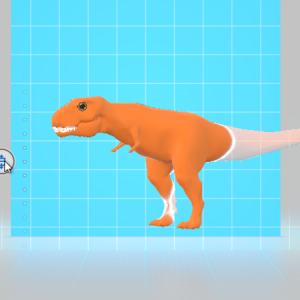
Для тех, кто не знает, следует отметить, что приложения Paint и Paint 3D — это две разных программы. Уже несколько десятков лет пользователям Windows знакомо стандартное приложение Paint, которое является простейшим графическим редактором, а также может использоваться для просмотра фотографий. Что касается Paint 3D — это абсолютно новое приложение, вышедшее в 2017 году.
Программа Paint 3D была создана командой Microsoft для создания и редактирования 3D-объектов. Замысел компании Microsoft был в том, чтобы пользователи создавали 3D-объекты в данном приложении, а после могли печатать их на 3D-принтерах. Но, в силу малой распространенности 3D-принтеров, в российских реалиях данная программа практически бесполезна, и она может использоваться, разве что, только для развлечения.
Приложение Paint 3D занимает около 3 Гб места на жестком диске. Кроме того, оно отображается в контекстном меню, которое появляется после нажатия правой кнопкой на файл. Если потребности в данном приложении нет, его можно удалить.
Как удалить Paint 3D в Windows 10
Удалить приложение Paint 3D просто через стандартную утилиту “Установка и удаление программ” не получится. Данный сервис внедрен в систему на уровне стандартных приложений, поэтому для его удаления потребуются права администратора и утилита PowerShell. Чтобы удалить Paint 3D:
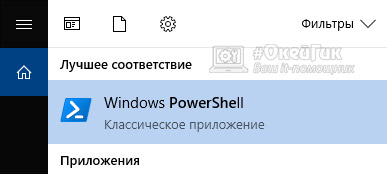
-
Запустите программу Windows PowerShell от имени администратора компьютера. Самый простой способ сделать это — начать вводить в поиске “PowerShell”, после чего нажать на найденный результат правой кнопкой мыши и выбрать в контекстном меню пункт “Запуск от имени администратора”. Откроется окно, где нужно будет подтвердить желание запустить приложение с правами администратора;
Get-AppxPackage Microsoft.MSPaint | Remove-AppxPackage
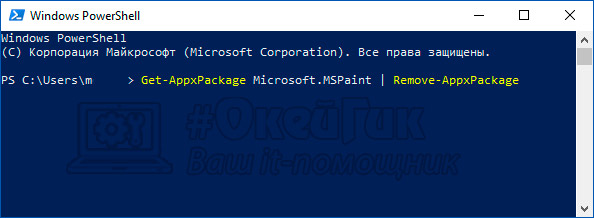
Нажмите Enter, чтобы применить команду.
Важно: Если после удаления программы Paint 3D она потребуется, ее можно скачать бесплатно из стандартного магазина Microsoft Store.
Как убрать “Изменить с помощью Paint 3D” из контекстного меню
Если вы нажмете в Windows 10 с установленной программой Paint 3D на любое изображение правой кнопкой мыши, то увидите, что один из пунктом контекстного меню — это “Изменить с помощью Paint 3D”. Фактически, любое изображение можно открыть с помощью данной программой, но работать с классическими формата jpg, jpeg, png и другими в нем неудобно, поэтому не имеет смысла пользоваться данным приложением.
Удалив способом выше Paint 3D с компьютера, имеет смысл избавиться и от данного пункта в контекстном меню. Сделать это можно следующим образом:

-
Потребуется вносить изменения в реестр, поэтому запустите редактор реестра. Чтобы это сделать, нажмите на клавиатуре сочетание Win+R и введите в строке “Выполнить” команду Regedit. После этого нажмите Enter;
HKEY_LOCAL_MACHINE SOFTWARE Classes SystemFileAssociations .jpg Shell
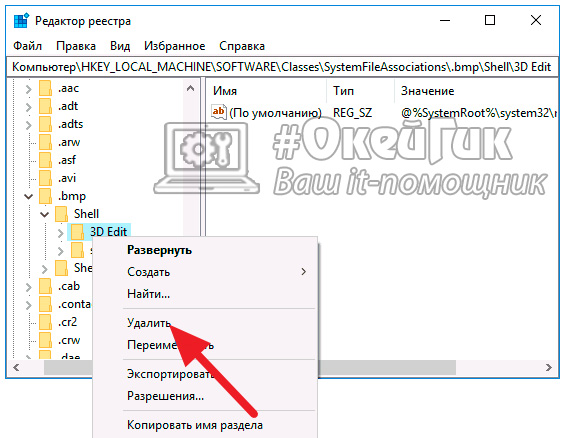
В этом разделе будет подраздел “3D Edit”. Нажмите на него правой кнопкой мыши и выберите пункт “Удалить”;
Если через некоторое время вам потребуется вернуть данный пункт в контекстное меню, это можно сделать, выполнив сброс реестра.
Источник: okeygeek.ru
Paint 3D для Windows 10 на русском

Программа Paint 3D является уникальным графическим редактором, в котором можно одновременно с двухмерным изображением использовать 3D-модели. В нашей сегодняшней статье приложение будет рассмотрено подробнее, а в самом конце странички вы сможете бесплатно скачать его последнюю русскую версию для Windows 10. Давайте, не откладывая, переходить прямо к делу.
Описание
Paint 3D – минималистичный графический редактор, обладающий небольшими системными требованиями. Работать программа может даже на ПК и ноутбуках, оснащенных одноядерными процессорами. При этом функционирует приложение только на Microsoft Windows 10 и устанавливается она из фирменного магазина, который по умолчанию предустановлен в данной ОС.
Уникальной особенностью графического редактора выступает тот факт, что мы можем прямо на нашу картинку добавлять различные 3D-модели, которые выбираем из встроенной обширной библиотеки. Затем, когда редактирование оканчивается, появляется возможность поворачивать получившийся результат в трехмерном пространстве, регулируя приближение, положение, а также размер.
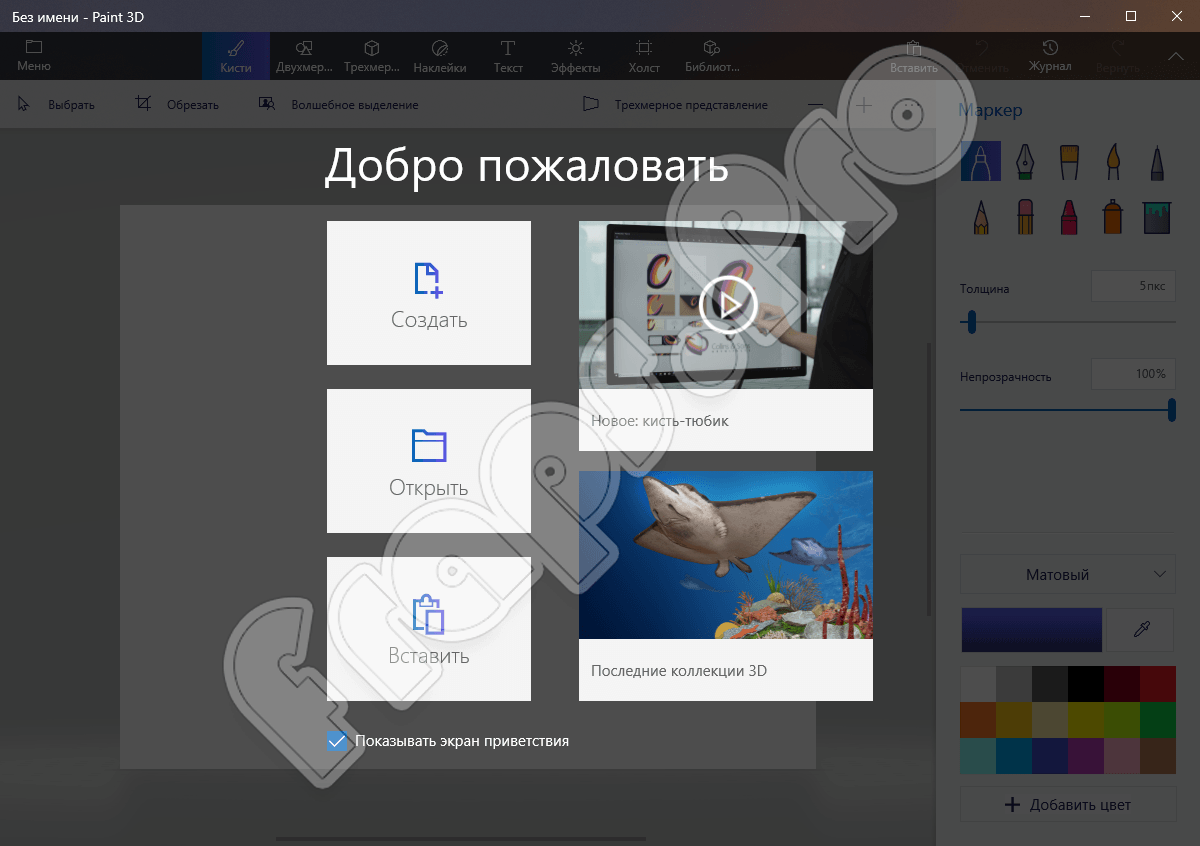
Впрочем, не будем забегать вперед, а подробно рассмотрим, какими возможностями обладает наша программа, какие сильные и слабые стороны у нее есть, а также, как бесплатно скачать и установить Paint 3D для Windows 10.
Возможности
В первую очередь давайте рассмотрим все функции графического редактора Microsoft Paint 3D. Охарактеризовать их можно примерно так:
- Программа устанавливается прямо из официального магазина Microsoft Windows Store. Поэтому никаких трудностей, связанных с ее поиском и установкой, нет.
- Любую картинку, которую мы обрабатываем, можно повернуть в 3d-пространстве, добившись неповторимого эффекта.
- Присутствует огромная база бесплатных 3D-объектов, которые мы простым перетаскиванием можем добавлять в наш проект.
- Поддерживаются базовые возможности обычных графических редакторов. Это: обрезка изображения, его масштабирование, цветокоррекция и так далее.
- Интересной функцией в программе является выбор оттенка цвета. К примеру, если мы выбрали красный или любой другой цвет, то можем придать ему матового, глянцевого, металлического блеска и так далее.
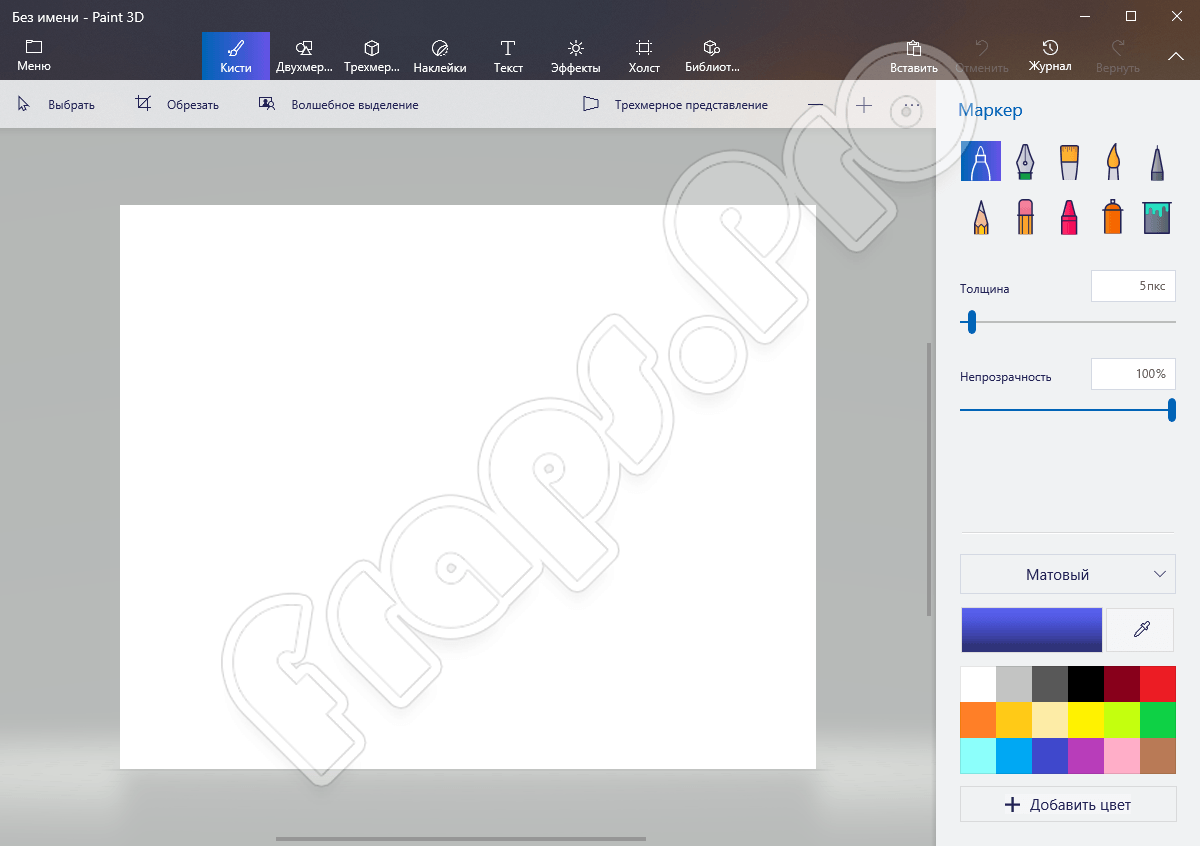
На этом возможности Paint 3D не заканчивается. Однако, в силу небольшого размера нашей статьи, разбираться с остальными функциями вы будете сами, уже тогда, когда бесплатно скачаете и установите программу по нашей инструкции.
Плюсы и минусы
Теперь, когда мы рассмотрели возможности графического редактора, давайте также затронем набор его сильных и слабых сторон.
- в первую очередь радует тот факт, что приложение является полностью бесплатным;
- пользовательский интерфейс переведен на русский язык;
- данный графический редактор очень прост и разобраться с ним всего за 5 минут может любой новичок;
- программа обладает минимальными системными требованиями и при этом работает очень быстро;
- поддерживается работа с 3D-объектами.
- Если сравнивать наше приложение с тем же Adobe Photoshop, можно понять, что оно значительно проигрывает последнему в наборе возможностей.
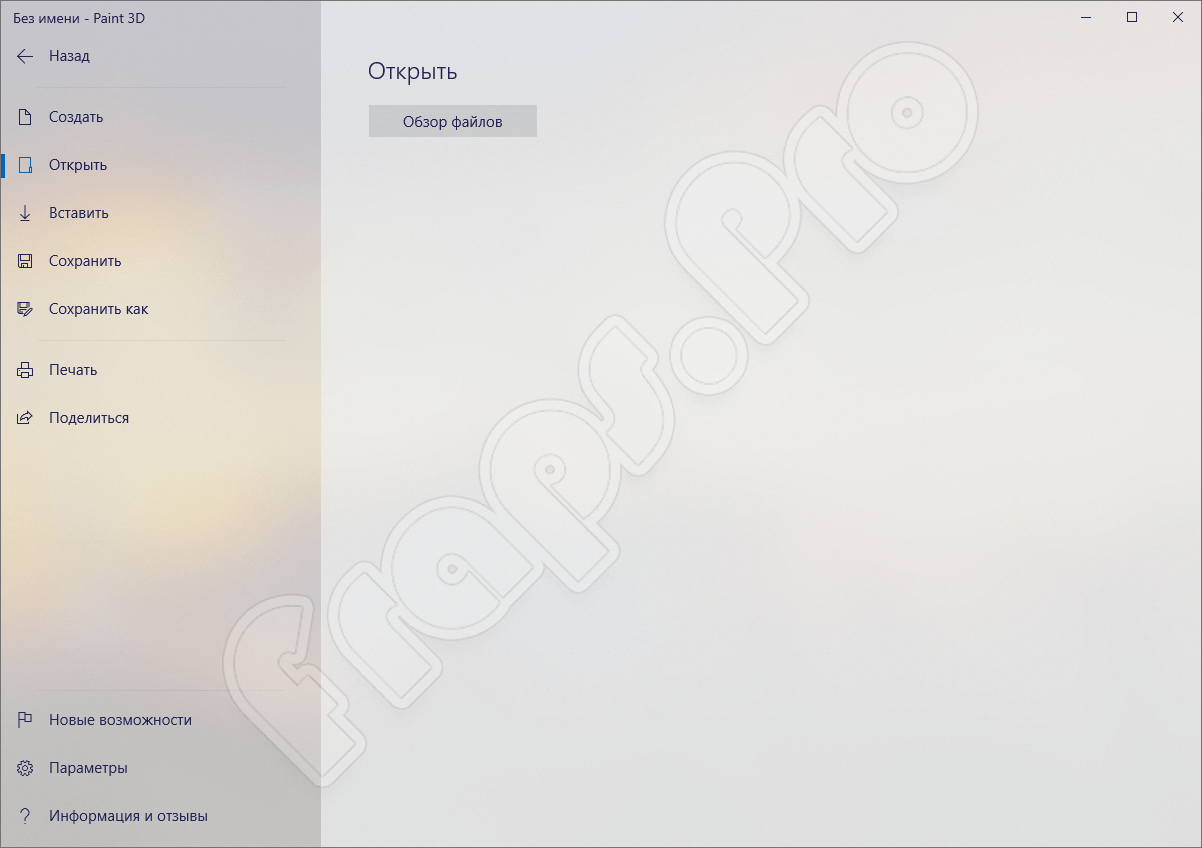
Но, во-первых, профессиональное программное обеспечение стоит денег, а в нашем случае графический редактор полностью бесплатен. А во-вторых, не каждому нужны все функции, которые вы можете найти в продукте от Adobe.
Как скачать и установить Paint 3d
Далее давайте разбираться, как работать с программой, а именно, как установить ее на компьютер, работающий под управлением Microsoft Windows 10, а также как редактировать наши изображение, переводя их в 3D-формат.
Скачиваем программу
Изначально, чтобы начать работать с нашей Paint 3D, давайте бесплатно скачаем ее и установим на ПК. Алгоритм, позволяющий реализовать поставленную задачу, выглядит следующим образом:
- Бесплатно скачать наше приложение можно одним из двух способов. Первый предусматривает клик по кнопке, расположенной в самом низу данной странички. Второй вариант рассчитан на использование фирменного магазина Microsoft, который по умолчанию установлен в Windows 10. Именно на его примере мы и будем рассматривать инсталляцию графического редактора. Воспользовавшись поиском, запускаем магазин.
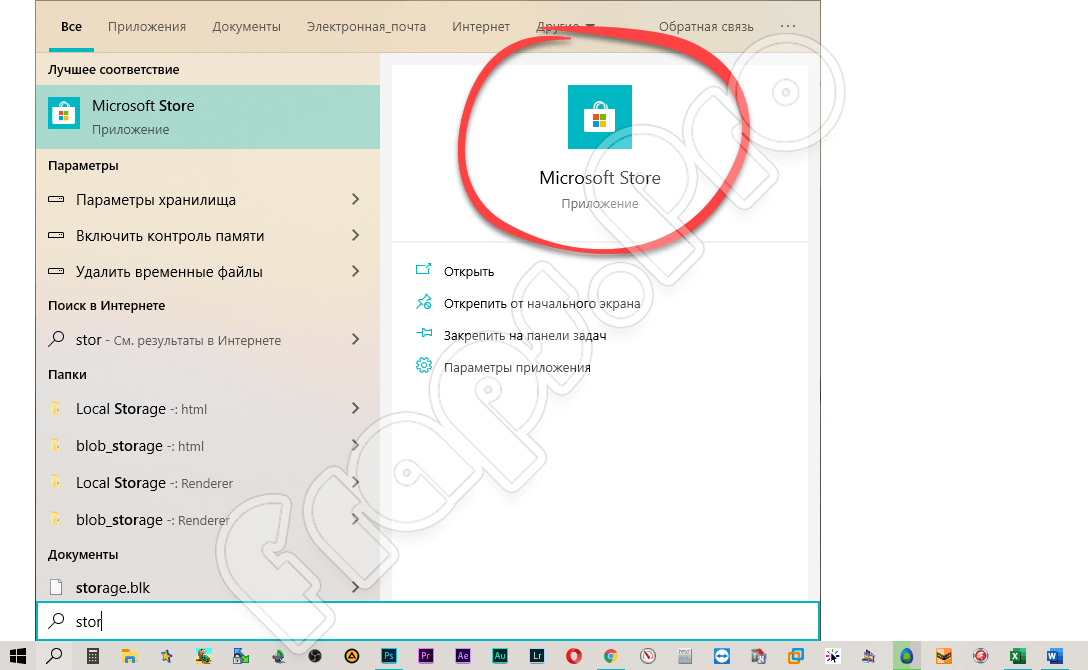
- Кликаем по иконке для открытия поисковой строки.
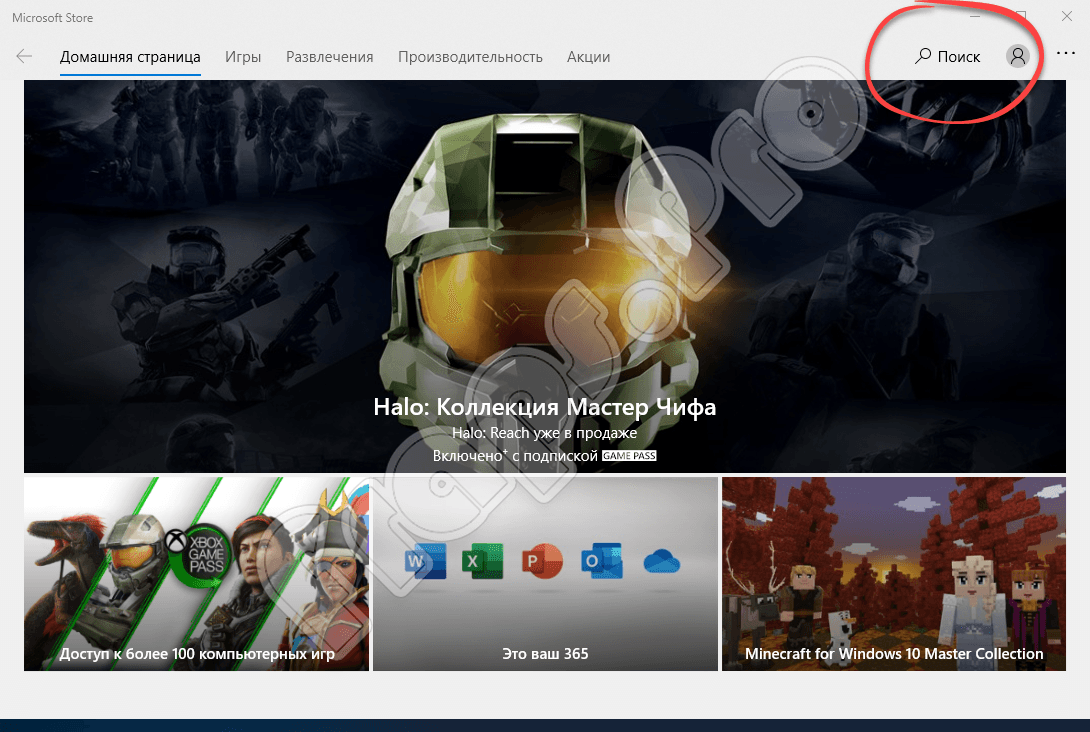
- Прописываем название искомого приложения и жмем по нужному результату.
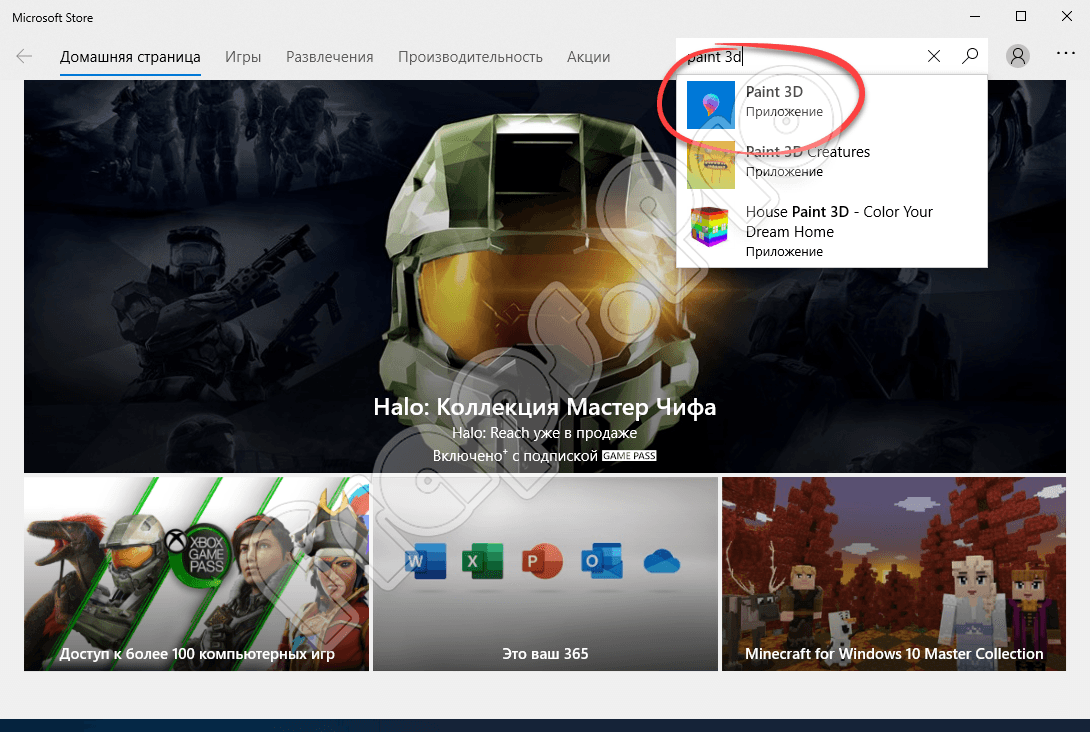
- Дожидаемся завершения скачивания и автоматической установки нашей программы.
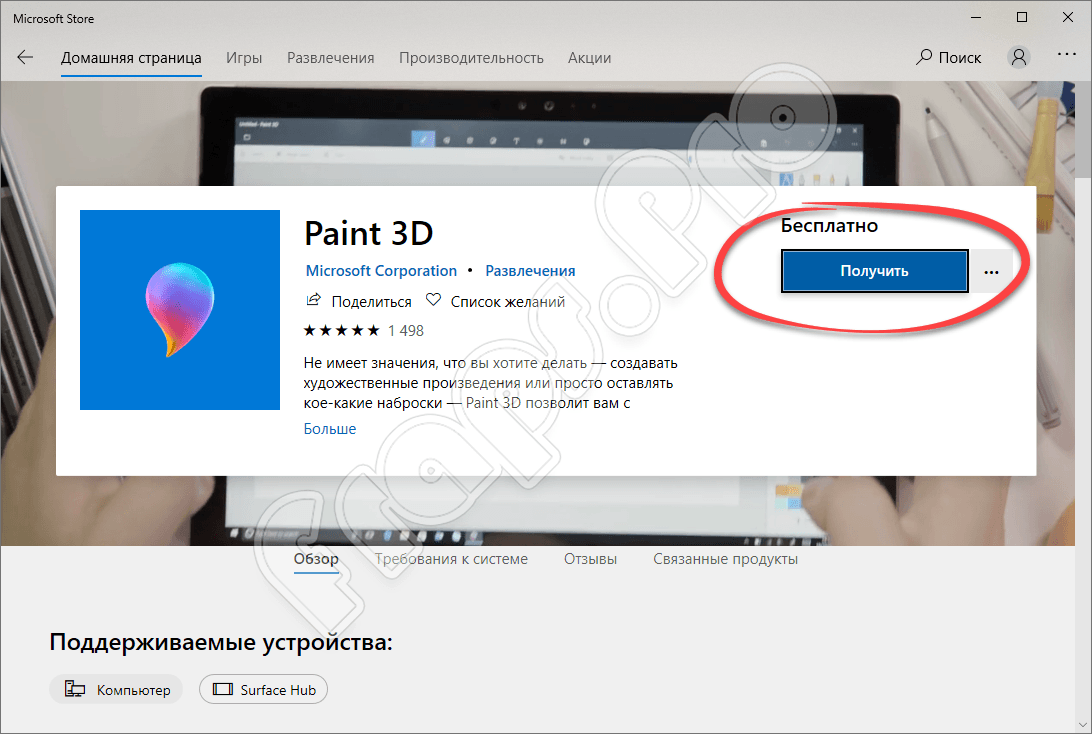
Готово, приложение установлено, и мы можем переходить к инструкции по его использованию.
Как пользоваться
Для того чтобы начать работать с графическим редактором, называемым Paint 3D, нам нужно работать примерно по такой схеме:
- Запускаем нашу программу и, воспользовавшись главным меню, открываем какой-либо графический файл. Также мы можем продолжить редактировать проект, над которым работали ранее.
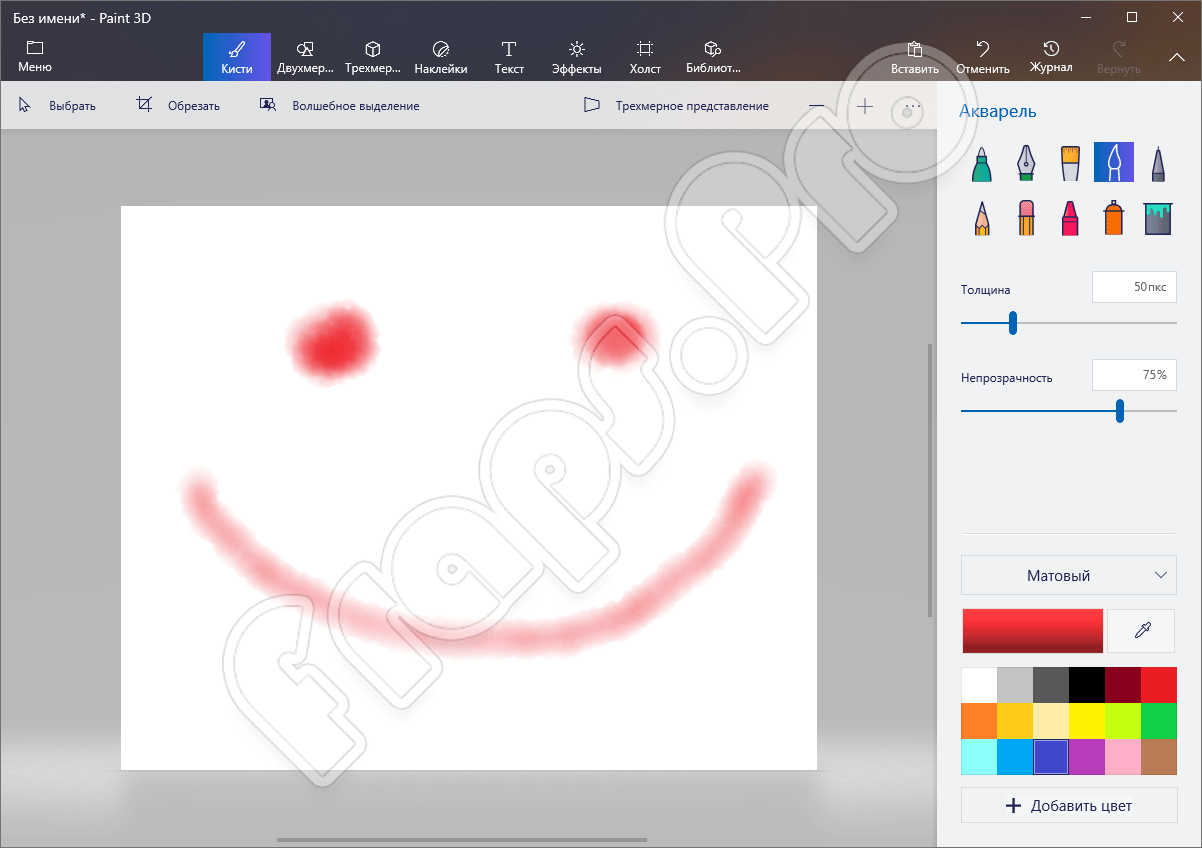
- Добавляем различные объекты на нашу фотографию, корректируем цвета, преобразовывает ее в 3D-формат и так далее. Подробнее о процессе редактирования изображений в данной программе можно узнать из прикрепленного ниже видео.
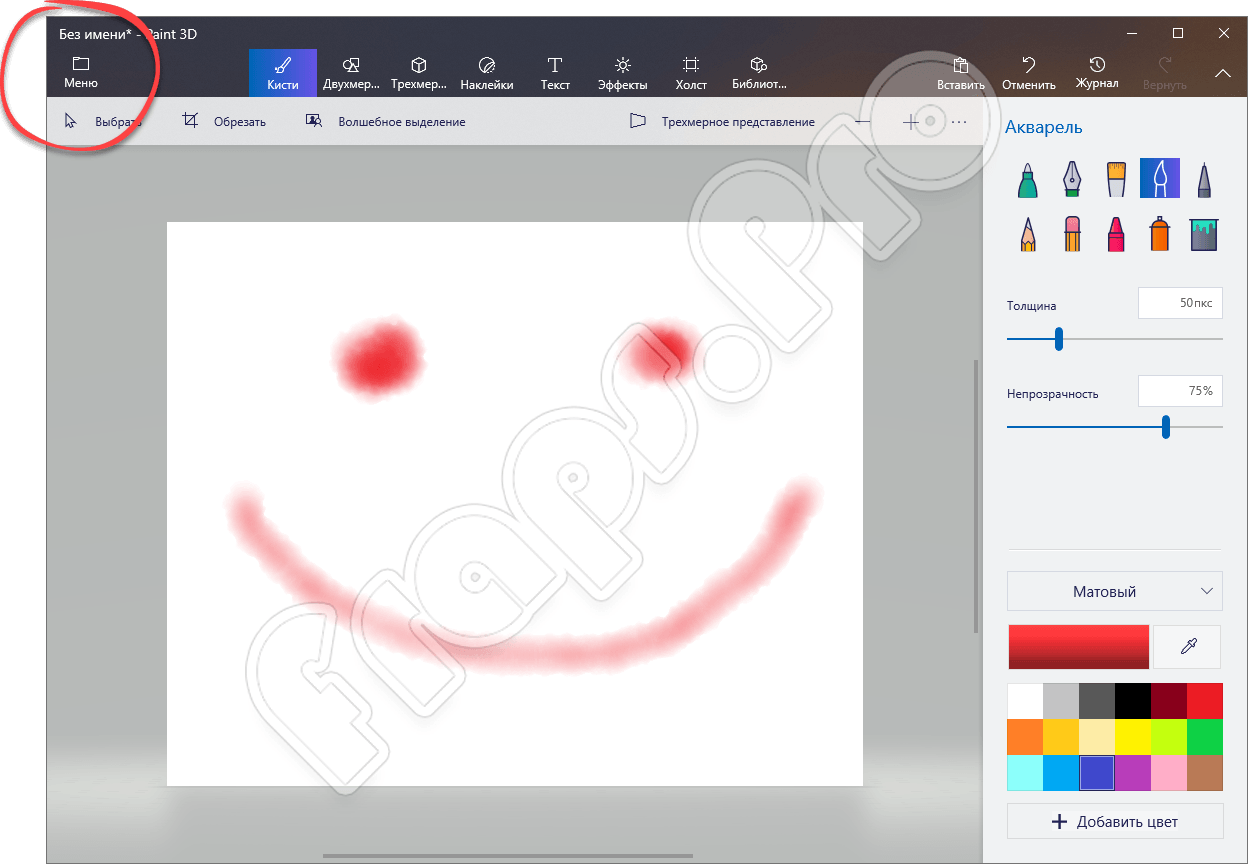
- Когда работа будет завершена, мы просто экспортируем получившийся результат, воспользовавшись функционалом все того же главного меню.
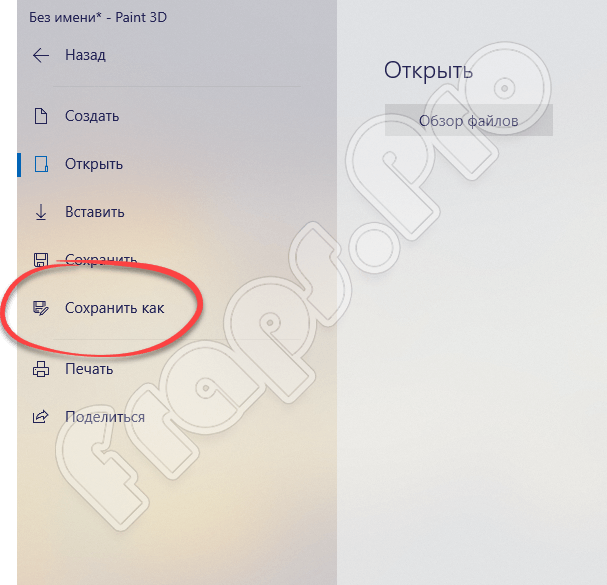
Потратив несколько минут и, разобравшись с данной программой получше, мы сможем создавать настоящие шедевры, причем тратить на это не более 5-10 минут.
Аналоги
Если вам нужно приложение, способное справляться с задачами рассматриваемого в статье графического редактора, вы можете выбрать одну из этих программ:
- Sketchup.
- ZBrush.
- Zero Brush.
- Future Paint 3d.
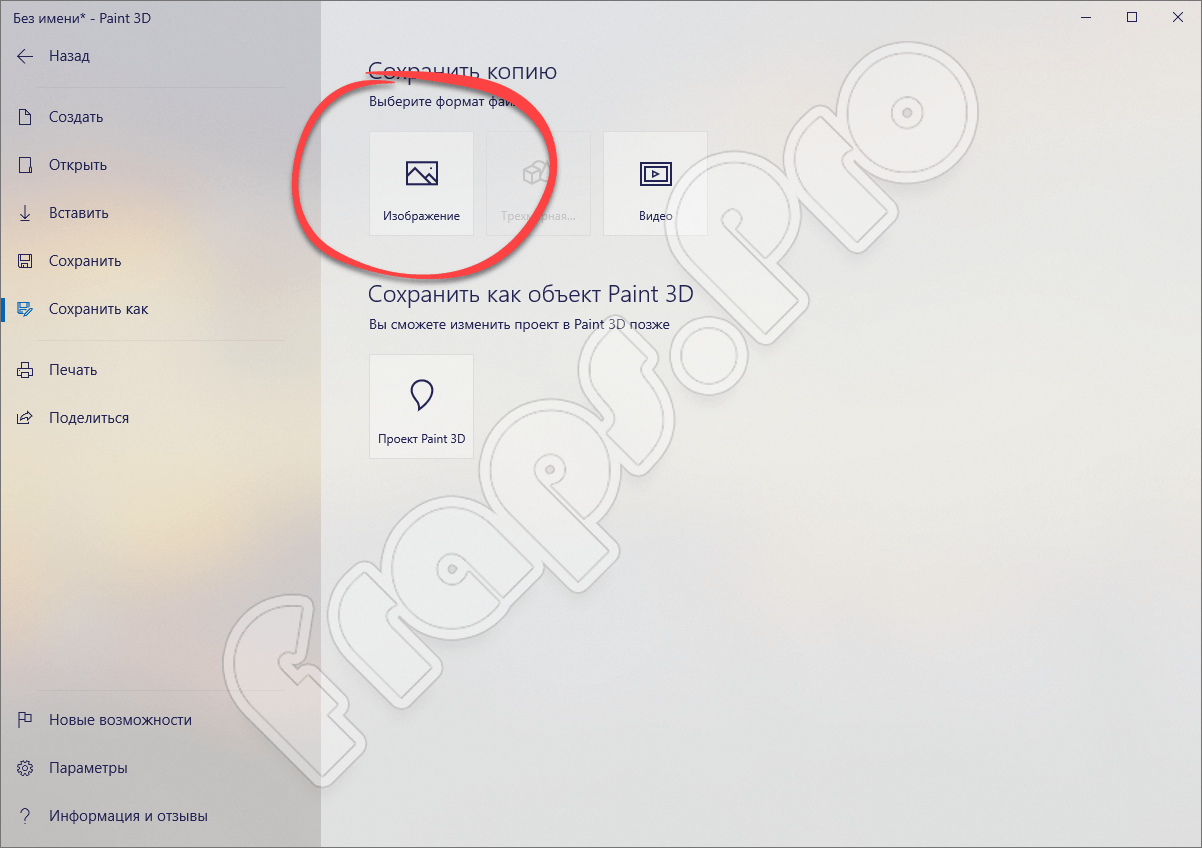
Системные требования
Для того чтобы ПО хорошо работало на компьютере и не тормозило, необходима машина, отвечающая таким техническим параметрам:
- ЦП: x2 1.8 ГГц и выше.
- ОЗУ: от 4 Гб.
- Место на диске: от 50 Мб.
- Операционная система: Windows 10.
- Видеокарта: Любой.
- Разрешение дисплея: 1280 x 720.
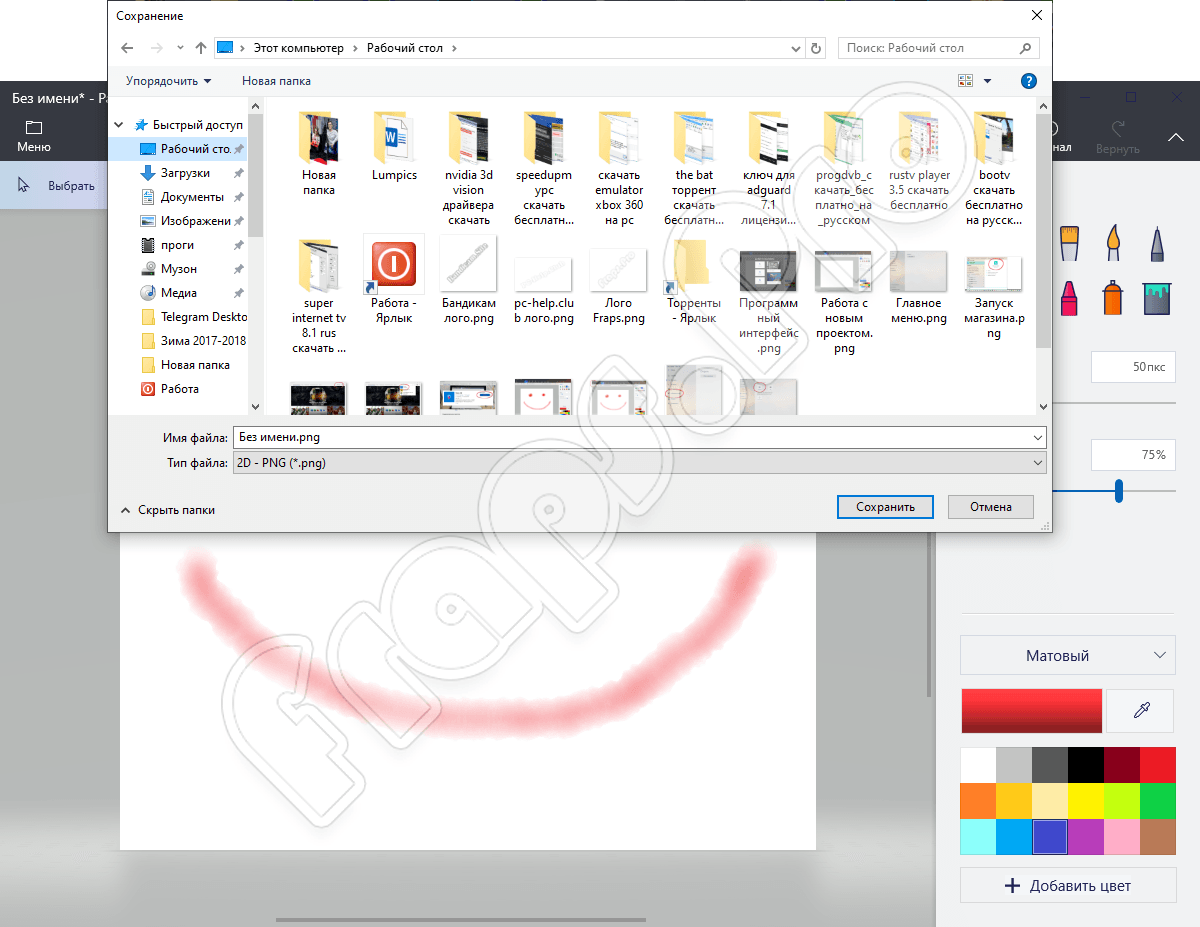
Активация
Так как данное приложение является полностью бесплатным, никаких дополнительных действий для его «лечения» производить не нужно.
Скачать
Для того чтобы бесплатно скачать последнюю русскую версию Paint 3D для Windows 10 просто нажмите имеющуюся немного ниже кнопку.
| Разработчик: | Microsoft |
| Год релиза: | 2022 |
| Название: | Paint 3d |
| Операционная система: | Windows 10 |
| Локализация: | Русский |
| Цена: | Бесплатно |
Видеообзор
До того чтобы более подробно познакомиться с рассматриваемым нами графическим редактором, просто просмотрите обучающий ролик по нему.
Подводим итоги
Теперь, когда вы хорошо разобрались, как бесплатно скачать, установить и использовать Paint в 3D, мы можем завершать свою статью, а вы, в свою очередь, переходить к практике. Если что-то останется не понятым или у вас появятся какие-то предложения, пишите обо всем об этом в комментариях.
Источник: fraps.pro
Paint 3D Что это такое и как им пользоваться? Учебник и приемы, чтобы получить максимум от него

Paint сопровождает Windows с версии 1.0 и так же, как это было с большинством из нас с первых подходов к компьютеру. Оператору ПК трудно существовать, который никогда не использовал эту программу.
В том маловероятном случае, если вы один из них, вам будет интересно узнать, что это программа для двухмерного рисования (по крайней мере, изначально). тот же самый это развивалось по мере развития версий операционной системы.
Если вы являетесь поклонником этого графического редактора, у нас плохие и хорошие новости, Во-первых, это это может быть последний раз, когда Microsoft включает его в ОС, Тем не мение, начал разворот этого с хорошими новостями, Вы можете увидеть их в этом посте.
Что такое Paint 3d и для чего это программное обеспечение Microsoft?
Это новая программа для редактирования изображений, которая была включено в обновление Творцы Windows 10, Наряду с 3D-видом, Mixed Reality Viewer, Голограммы и 3D Builder составляют пакет трехмерного моделирования операционной системы.
Это приходит, чтобы попытаться заменить традиционное программное обеспечение для рисования. Для этого, сохранил большую часть прибыли своего предшественника как формы, кисти, текст и холст. Тем не менее, интересным является добавленные инструменты и перенаправление их функций.
Paint 3D используется для рисования, преобразования, моделирования и совместного использования трехмерных объектов, Они управляются с помощью очень интуитивных утилит. Он совместим со всем пакетом, который мы упоминали в начале, и вы можете загружать наши творения так же, как и другие пользователи.
Инструменты рисования 3D Что они и для чего нужны?
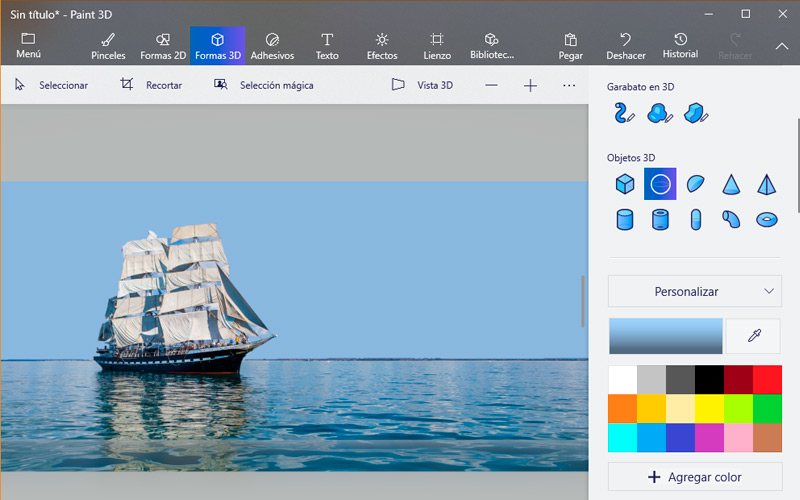
Кисти
Возможно, это один из инструментов, который меньше всего изменился по сравнению с его традиционной версией. С этим вы можете выбирать между различными типами кистей и элементов для рисования от руки, Новым является то, что параметр прозрачность и более реалистичная цветовая палитра. Он включает в себя яркие, матовые и металлические цвета.
2D фигуры
На этой вкладке мы находим множество готовых символов и форм, которые уже являются классическими в Paint. Кроме того, он добавляет функции линий и кривых, напоминающие инструмент Фотошоп «Безье», Они могут быть прямыми или изогнутыми в трех, четырех и пяти точках. Они могут быть изменены после добавления.
3D формы
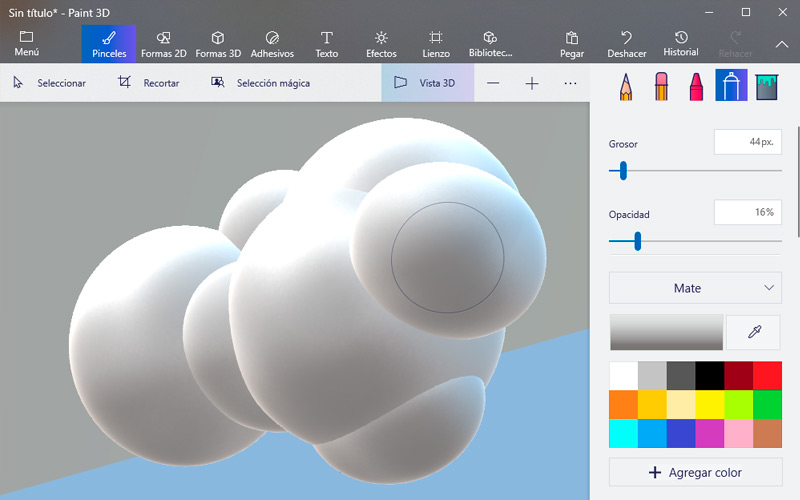
Клеи
Очень интересный инструмент, поскольку он работает как на двухмерных чертежах, так и на трехмерных объектах. Эта опция разделена в трех категориях, Первый содержит наклейки с простыми формамикак глаза, морды и прочее. Второе предложение текстуры, которые можно использовать для украшения дно нашего творения. И наконец «Персонализированные наклейки» в котором мы можем загружать изображения с компьютера, которые могут быть в форматах PNG, JPG, GIFсреди других.
Текст
Эта утилита позволит нам добавить простой, а также экструдированный текст, Для этого у него есть две хорошо дифференцированные кнопки. В обоих случаях можно выбирать между всеми установленными в Windows шрифтами, а также их размером и другими свойствами. Что-то важное в том, что как только мы закончим изменять наш текст, он может использоваться только как обычный 3D-элемент, То есть не будет возможности добавлять или удалять буквы,
Последствия
Здесь мы можем играть с цветные фильтры, а также направление света, Что придаст персонализированную обстановку нашей композиции.
холст
Как и в программах визуального редактирования, холст является своего рода рабочим сектором. Точно так же вы можете изменить размер, соотношение и прозрачность, Следует отметить, что все 2D элементы что мы добавили, будет прикреплен к холсту, И если мы повернем его, масштабируем, деактивируем или любой другой модификацией, это будет отражено в упомянутых объектах.
библиотека
Это огромный книжный интернет-магазин дизайнов (так что нужно подключаться к интернету). Они разделены на категории, хотя мы можем выполнить поиск по ключевым словам в текстовой панели. Важно отметить, что все эти загруженные объекты могут быть изменены и использовать свободно.
запись
Эта утилита у нас позволяет просматривать между всеми модификациями что мы сделали для нашей работы. Также добавьте опция записи, который сохранит все движения, которые мы делаем с помощью ползунка истории. К сожалению предлагает одну камеру, который исправлено и не может быть измененоВ отличие от других более мощных программ, таких как Maya или Cinema 4D.
Волшебная кирка
Что за инструмент! На уровне фотографических редакторов вроде Photoshop. Эта утилита позволяет выделить элементы двухмерного изображенияобрежьте их, перенесите на новый слой и заполните пробел, который укажет интерпретация фона.
3D вид
С его помощью мы получим доступ к перспектива оси глубины, С помощью которого невозможно было бы перенести или изменить какой-либо объект в трех измерениях.
Узнайте шаг за шагом, как создавать 3D-модели с помощью Paint 3D
Paint 3D – это универсальное программное обеспечение, которое позволит нам создавать основные трехмерные объекты, И это работает как отличный знакомство с основами трехмерного моделирования, Что очень полезно, так как он не потребляет больших ресурсов вашего компьютера и встроен в Windows 10, поэтому вам не придется ничего доплачивать.
Чтобы начать создавать с помощью этой программы, мы рекомендуем прочитать это шаг за шагом:
- Как только вы откроете Paint 3D в первый раз, он научит вас краткий вводный урок, в котором необходимо добавить клей для предварительно разработанной модели. Тем не мение, мы покажем вам, как это сделать с нуля,
- В начале пустой холст и 2D вид, Мы можем воспользоваться этим и создать фонд, который будет служить средой для нашей модели. Также можно импортировать изображение с кнопки «Меню» и «Вставить»,
- Далее мы выберем вкладку «3D Shapes», Здесь мы найдем четыре инструмента, которые мы будем использовать для разработки нашего объекта,
- С участием «3D модели» можно будет вставить фигуры, например, людей с полуторсом или некоторых животных.
- Однако, чтобы сделать это с нуля, мы будем использовать «3D объекты» и «3D Doodle».
- С первым мы добавим основные формы, такие как сферы, кубики, конусы и т. Д. Хотя с «3D Doodle» мы сделаем мазки от руки, Это может быть очень удобно, если вы хотите попрактиковаться с планшетом для рисования.
- Выберите цвет заливки объекта, а затем выберите форму, которую вы хотите добавить. Сделать это в одиночку перетащите указатель внутри холста, пока размер и форма не будут правильными, Вы можете использовать клавиши управления и заглавные буквы, чтобы сделать это единообразно.
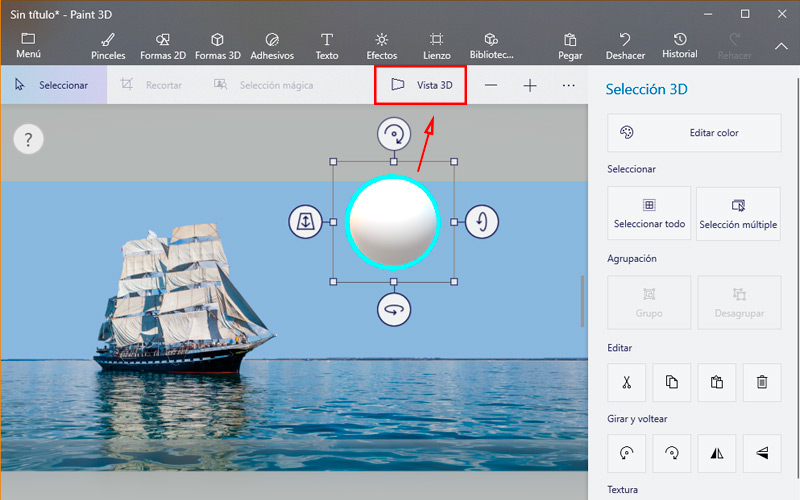
Как только это будет сделано, пришло время найти объект на декартовых осях. Для этого нажмите кнопку «3D вид», Отсюда вы можете продолжить добавление элементов теми же инструментами. Чтобы переместить их, вы просто перетащите их с места.
Если вы делаете это, удерживая клавишу Máyus будет двигаться на якорь в двух осях, Если вы хотите изменить его размер, используйте углы коробки. Его также можно вращать с помощью соседних кнопок. Все эти значения зависят от используемой вами перспективы.
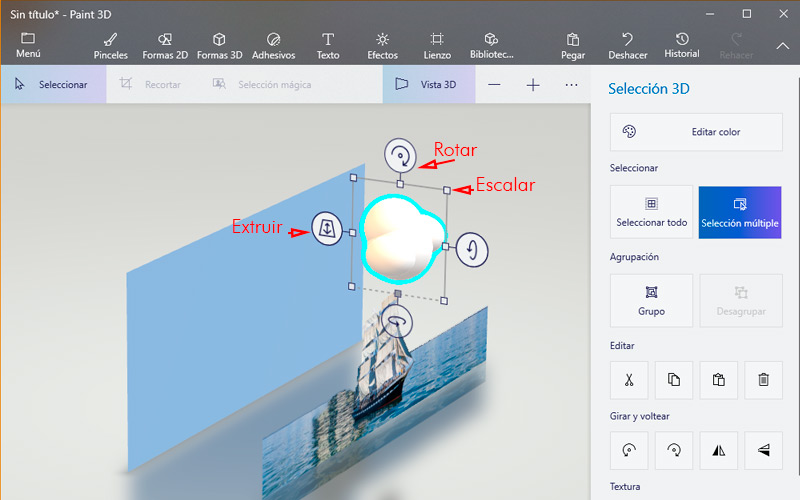
- Когда вы закончили позиционировать свои объекты, чтобы создать окончательную форму, пришло время рисовать. Хотя у каждого есть цвет, мы можем добавить больше визуального богатства, используя инструменты на вкладке «Кисть»,
- Механика окраски похожа на реальную жизнь. Например, спрей будет распространяться по поверхности объекта неплоским способом. С тем большим преимуществом, что вы не уйдете с краев и вернетесь после неправильных действий.
- После завершения этих шагов вы можете экспортировать свою модель. Вы можете сделать это как традиционное изображение, как видео, как мы объясняли ранее, или в формате 3D, который вы можете перейти на реальную плоскость с помощью 3D-принтера.
- Для этого нажмите кнопку «Меню» в левом верхнем углу экрана и выберите «Сохранить как»,
Нарисуйте 3D трюки, чтобы получить максимальную отдачу от ваших творений
Если вы были заинтересованы в мире 3D-моделирования и также в восторге от последней версии Paint, Мы дадим вам несколько очень полезных советов, чтобы использовать его в качестве эксперта:
Импорт моделей из библиотеки
Лучший способ начать знакомство с программной средой при создании удивительных композиций – работать с существующими моделями, Найти их в 3d библиотека и играть с позициями, размерами и поверхностями. Благодаря этому за короткое время вы добьетесь отличных результатов.
Удалить фон с фотографии
Используйте эту программу в качестве простого редактора плоских изображений. Инструмент «Волшебный отбор» это позволит вам удалить фон с изображения в два простых шага: определите площадь и нажмите «Следующий», Это работает только в 2D-виде, и вы можете дополнительно уточнить выбор.
Создавать стикеры
Воспользуйтесь преимуществами предыдущего шага и создать свои собственные стикеры, Для этого нажмите на обрезанное изображение, а затем на кнопку «Создать стикер». Вы можете использовать это, чтобы добавить это к другим изображениям или даже трехмерным моделям.
Добавить световые эффекты
Внутри Вкладка «Эффекты» Вы можете выбрать десятки фильтры и световые направления, Они будут применяться к плоским изображениям и трехмерным объектам.
Воспользуйтесь стилусом

Список лучших инструментов 3D моделирования, альтернативных Paint 3D
Существует большое разнообразие программ автоматизированного проектирования, также называемых CAD (Системы автоматизированного проектирования). Каждый из них ориентированы на определенный сегмент,
Таким образом, после использования Paint 3D, Возможно, вы хотите посвятить себя более серьезному дизайну и выбрать один из этого списка в качестве своего следующего программного обеспечения:
FreeCAD
Это о бесплатная программа для проектирования трехмерных кусочков промежуточный уровень, Он поддерживает большое количество форматов и имеет одинаковый размер функций. Он предназначен для реализации технические детали с точными измерениями, Тем не менее, это не сложно в использовании и может быть вашим следующим шагом.
смеситель
Суждено художники и графические дизайнеры, требует продвинутые знания и это можно получить бесплатно в Интернете. С ним ты создашь сложные объекты с разнообразными текстурами и подсветка.
AutoCAD
Около одна из первых программ для создания 3D, Программа направлена инженерам и архитекторам или единомышленников. Хотя это не самый простой в использовании, он имеет широкий выбор инструментов и это в постоянном развитии.
майя
Это без сомнения одна из самых мощных программ для проектирования трехмерных персонажей, Широко используется в киноиндустрии. Он способен не только моделировать, но и дать им движение, Он также имеет огромную библиотеку текстур и функций. Вы можете использовать студенческая лицензия бесплатно.
Meshmixer
Продолжая с программным обеспечением Autodesk, мы рекомендуем этот, который идеально подходит для любителей 3D-печати, С его помощью вы можете оптимизировать модели, заполняя, обрезая и добавляя специальные опоры среди других функций. это возможно скачать бесплатно со своей официальной страницы и это очень интуитивно понятно,
ZBrush
Ближе всего к лепке из глины вы найдете. Если у тебя есть стилус, и вы хотите получить максимальную отдачу от негоэто правильная программа. Вам нужно иметь предыдущие знания о трехмерном моделировании прежде чем погрузиться в это. И хотя его цена высока результаты исключительны,
Источник: stepbystepinternet.com